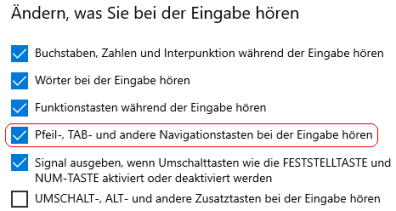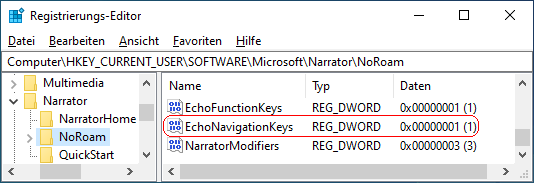|
Die Eingaben der Navigationstasten (z. B. Pfeiltasten, Tab-Taste, Eingabetaste, Pos1, usw.) können von der Sprachausgabe automatisch wiedergegeben werden. Dadurch erhält der Benutzer sofort eine akustische Sprachrückmeldung welche Navigationstaste gedrückt wurde. Eine Aktivierung bzw. Deaktivierung der Option lässt sich bequem über die Benutzeroberfläche oder direkt über einen Registrierungsschlüssel durchführen.
So geht's (Benutzeroberfläche):
- "" > "" (oder Windowstaste + "I" drücken)
- Klicken Sie auf das Symbol "".
- Auf der Seite "" aktivieren bzw. deaktivieren Sie im Abschnitt "" die Option "".
So geht's (Registrierung):
- Starten Sie "%windir%\regedit.exe" bzw. "%windir%\regedt32.exe".
- Klicken Sie sich durch folgende Schlüssel (Ordner) hindurch:
HKEY_CURRENT_USER
Software
Microsoft
Narrator
NoRoam
Falls die letzten Schlüssel noch nicht existieren, dann müssen Sie diese erstellen. Dazu klicken Sie mit der rechten Maustaste in das rechte Fenster. Im Kontextmenü wählen Sie "Neu" > "Schlüssel".
- Doppelklicken Sie auf den Schlüssel "EchoNavigationKeys".
Falls dieser Schlüssel noch nicht existiert, dann müssen Sie ihn erstellen. Dazu klicken Sie mit der rechten Maustaste in das rechte Fenster. Im Kontextmenü wählen Sie "Neu" > "DWORD-Wert" (REG_DWORD). Als Schlüsselnamen geben Sie "EchoNavigationKeys" ein.
- Ändern Sie den Wert ggf. auf "0" (nicht wiedergeben) oder "1" (wiedergeben).
- Die Änderungen werden ggf. erst nach einem Neustart aktiv.
Hinweise:
- EchoFunctionKeys:
0 = Die Navigationstasten (Pfeiltasten, Tabtaste, Eingabetaste, usw.) sind bei der Eingabe durch die Sprachausgabe nicht zu hören.
1 = Die Navigationstasten (Pfeiltasten, Tabtaste, Eingabetaste, usw.) sind bei der Eingabe durch die Sprachausgabe zu hören. (Standard)
- Ändern Sie bitte nichts anderes in der Registrierungsdatei. Dies kann zur Folge haben, dass Windows und/oder Anwendungsprogramme nicht mehr richtig arbeiten.
Versionshinweis:
- Diese Einstellung gilt erst ab Windows 10 Version 1903.
Querverweis:
|